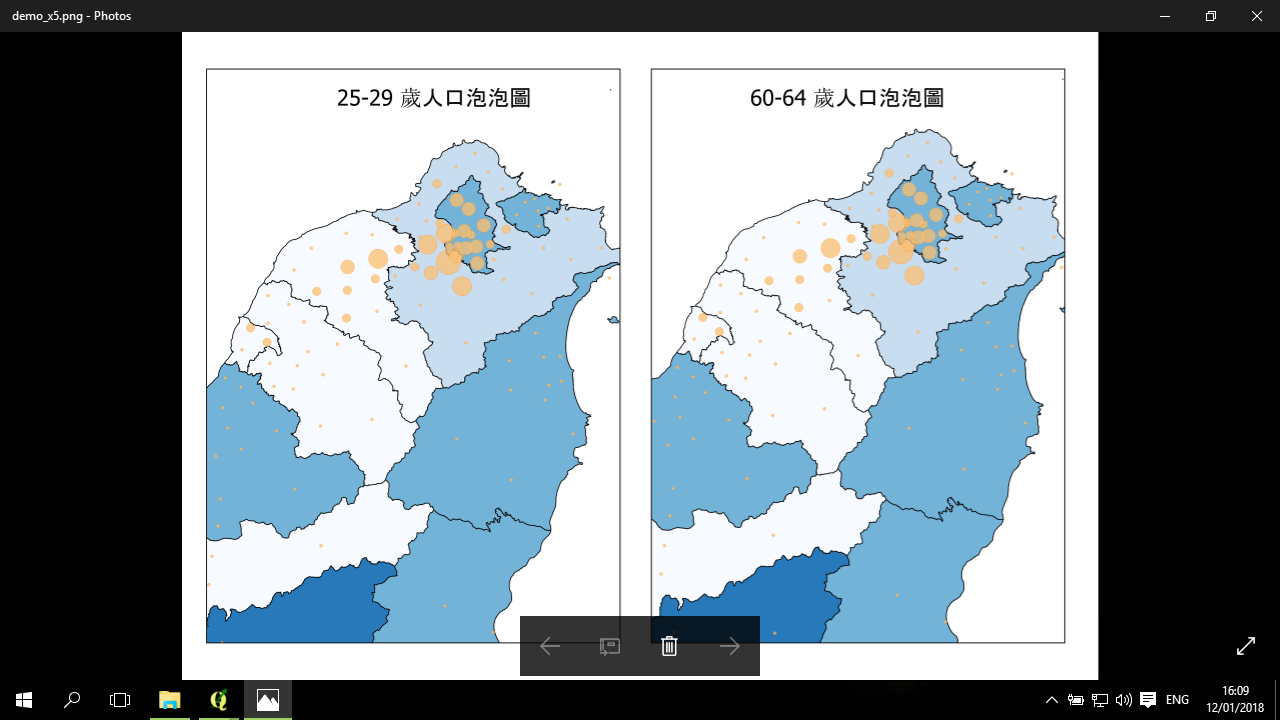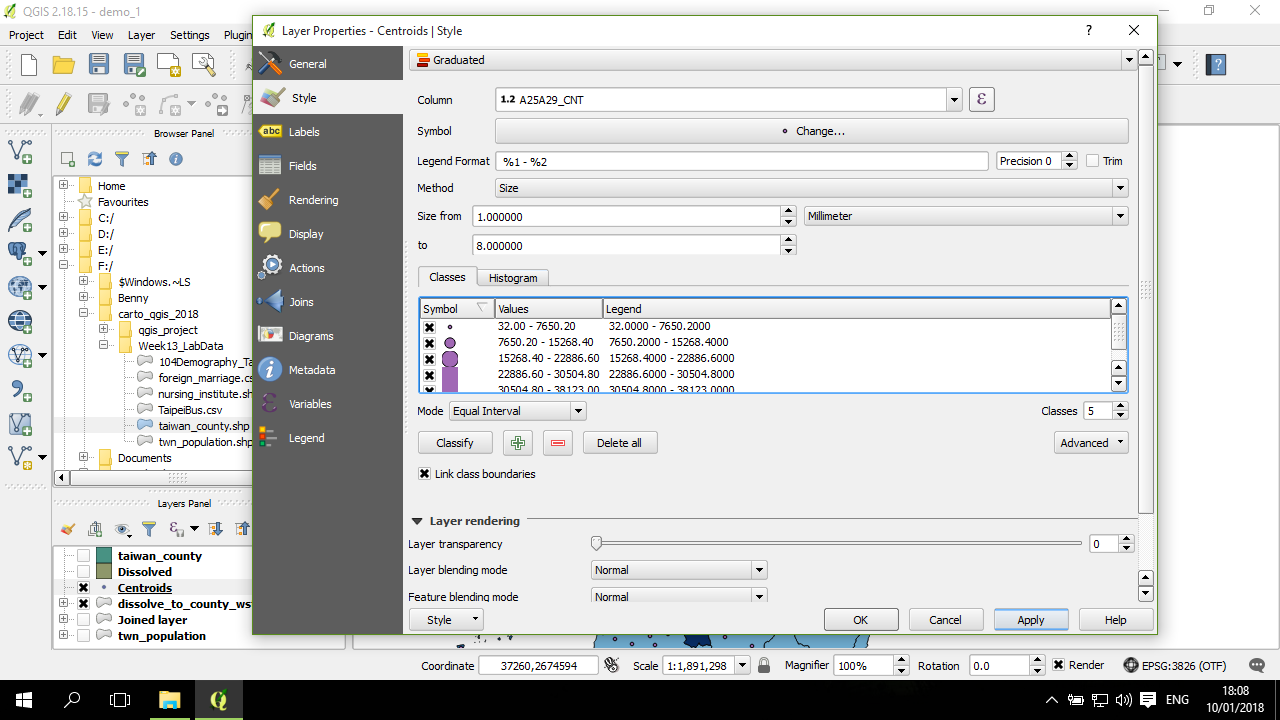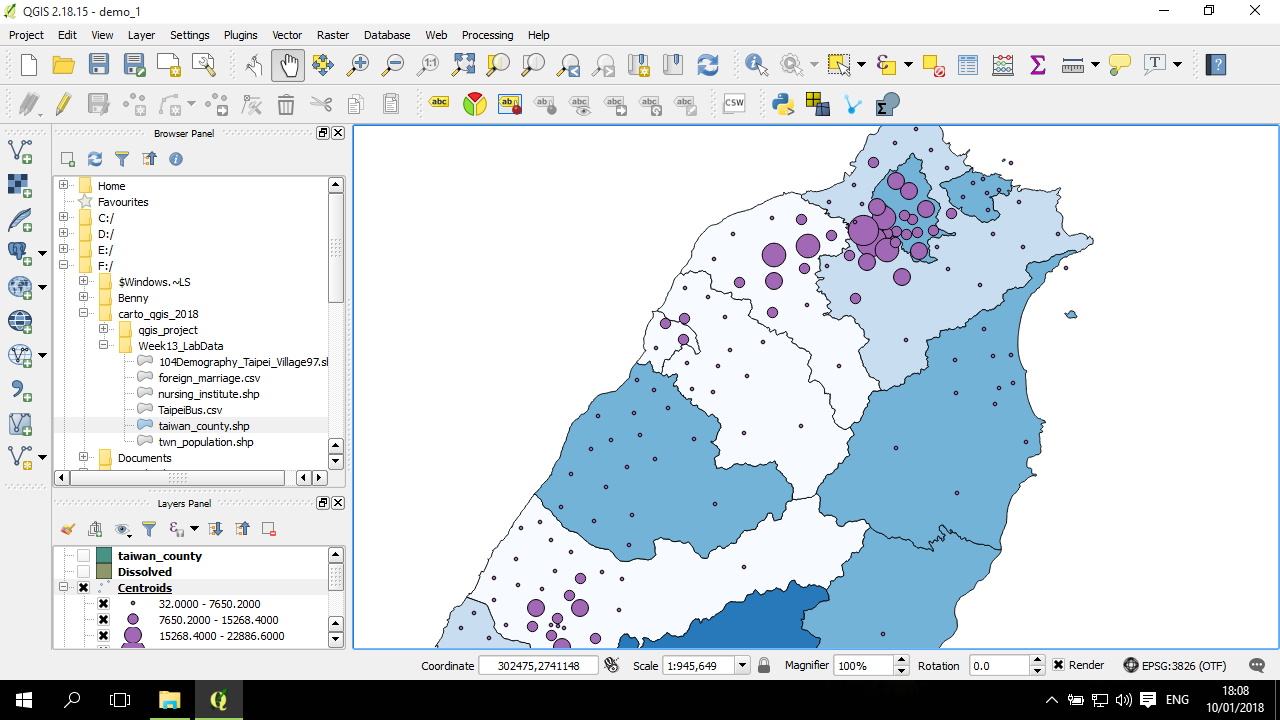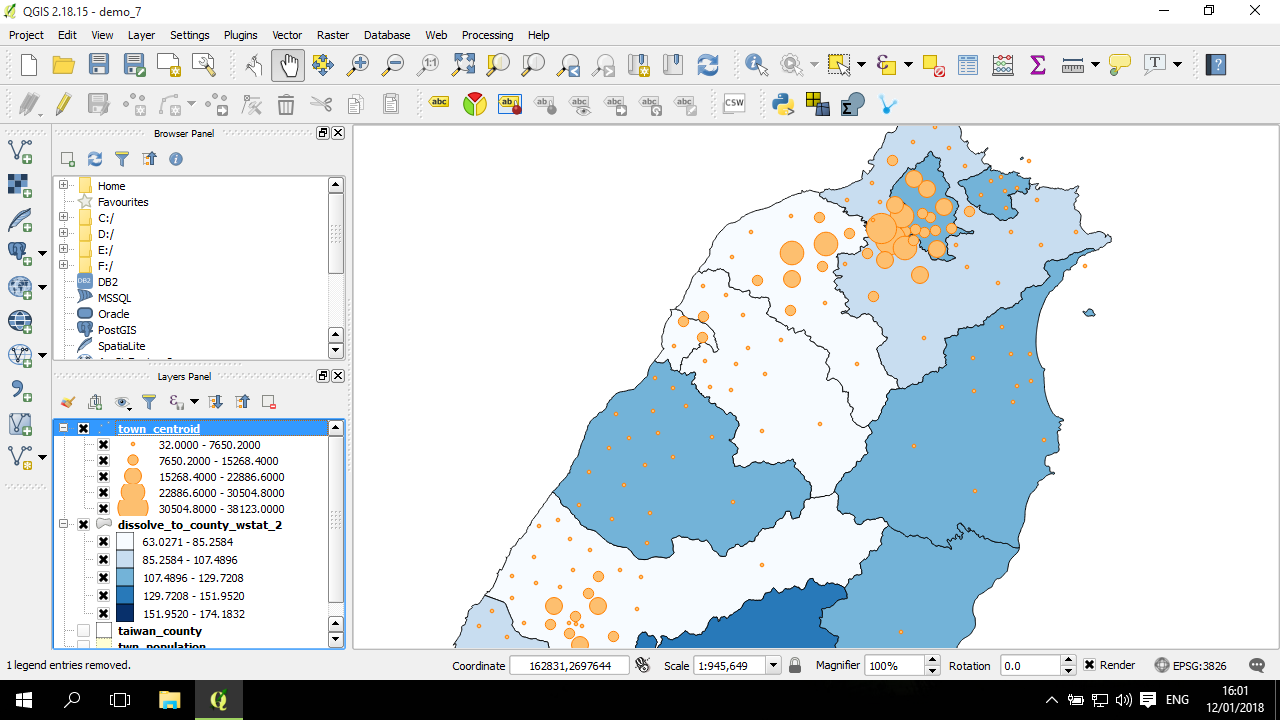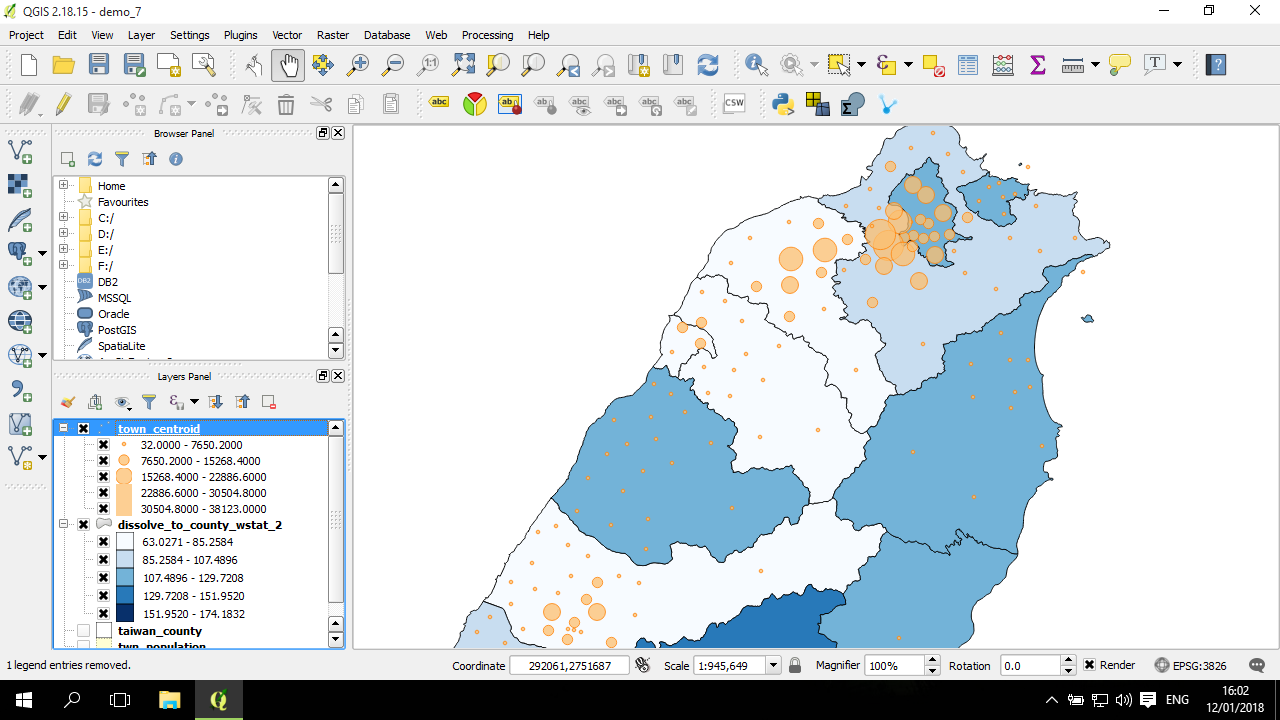泡泡圖 (bubble)
泡泡圖是一種點資料的呈現方式,包括等比例符號圖(proportional symbols map)與漸層符號圖(graduated symbols map),前者用與指定數值(欄位)等比例大小的符號繪製於地圖,後者對數值進行分層 (比方說分 5層) ,然後在依照分層結果來繪製符號大小 (比方說5種大小) 。不管是哪一種符號大小的設計方式,泡泡圖都是透過符號的大小(泡泡的大小)來反映數值的大小。
QGIS 中提供的方法主要是漸層符號地圖的繪製方式,以下進行說明。
繪製泡泡圖
以下是用鄉鎮圖層(twn_population.shp)所產生的鄉鎮中心點(centroid)進行繪製。背景疊的是縣市老化指數。
打開點圖層的properties,並進入第二個 (Style) 分頁:

預設是使用 Single symbol,點一下,然後在下拉選單中選 Graduated symbol:

下方的整個區塊隨之改變後,在Column欄位中選擇要使用作為泡泡大小數值的欄位(例如圖中是想用25-29歲人口數來畫泡泡圖大小):
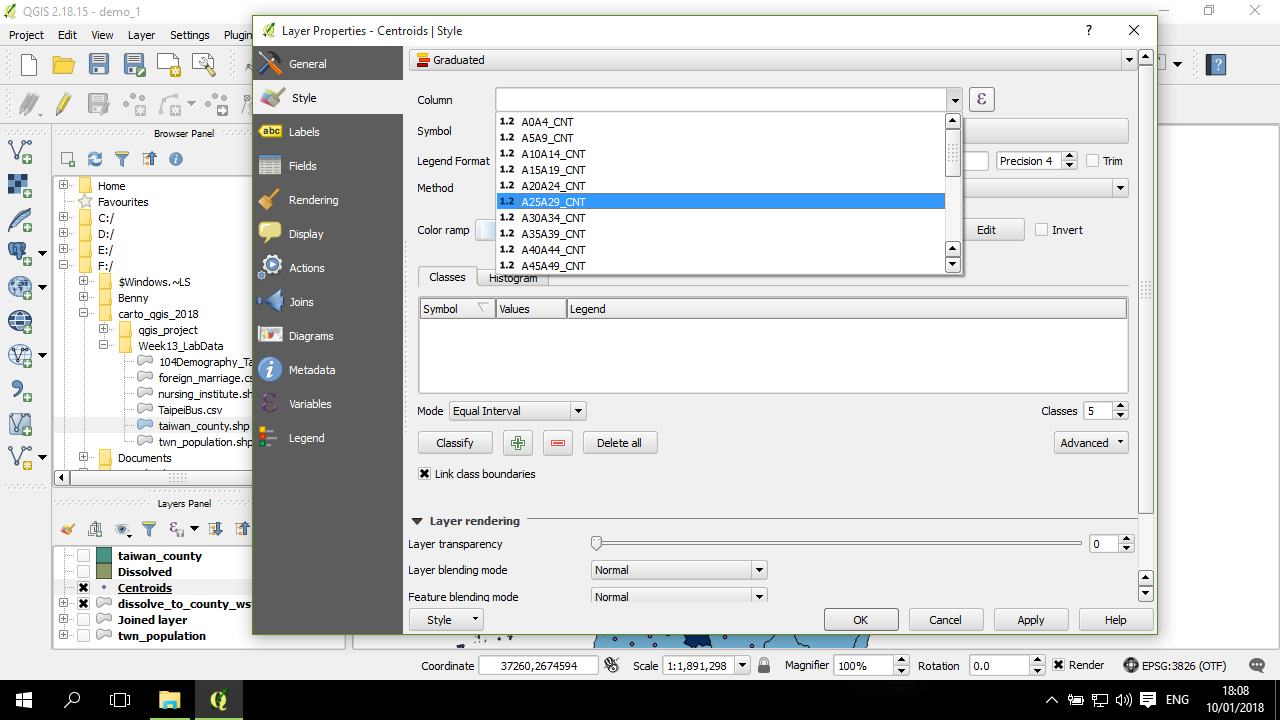
在 Method 欄位中,選Size:
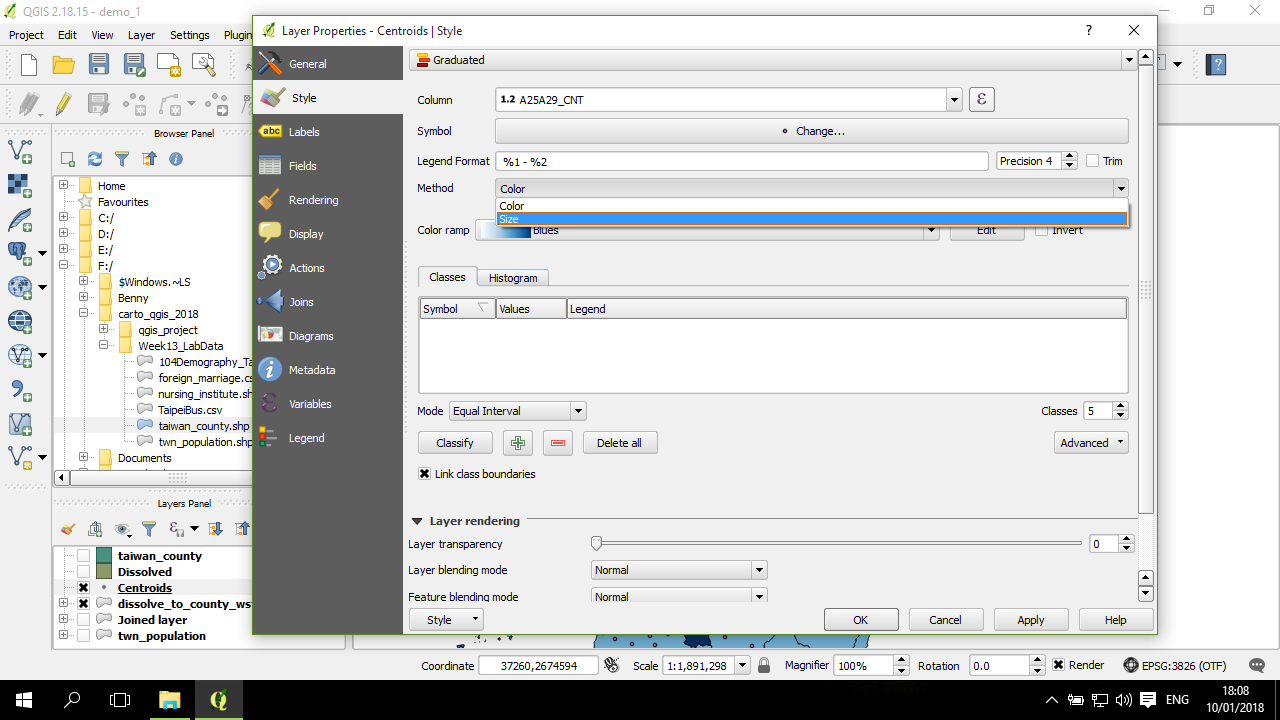
預設是使用 Color,即用漸層顏色來區分點的數值大小,類似分層設色圖。
跟分層設額圖類似,選好分層方式後,點下 Classify,分層結果就好了:
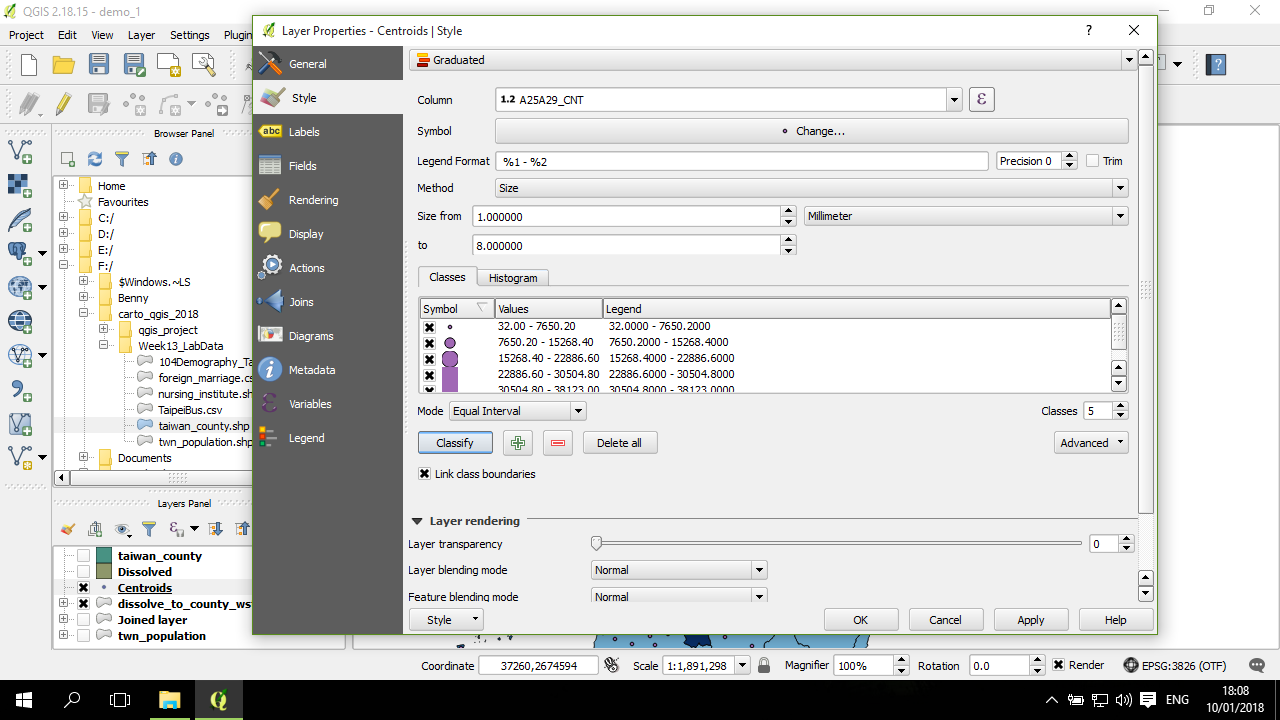
調整泡泡圖形狀與顏色
透過點圖層的 properties ,點擊 Symbol 旁邊 Change... 按鈕:

進入後,如果移動到 Simple marker,底下的 Symbol layer type 的下拉選單可以選擇不同的符號類型,包括橢圓形:

範例中還是使用圓圈作為示範。
可以調整泡泡內部的填色 (Fill),以及邊緣的顏色(Outline);大小、邊緣的設計也可以進行調整:
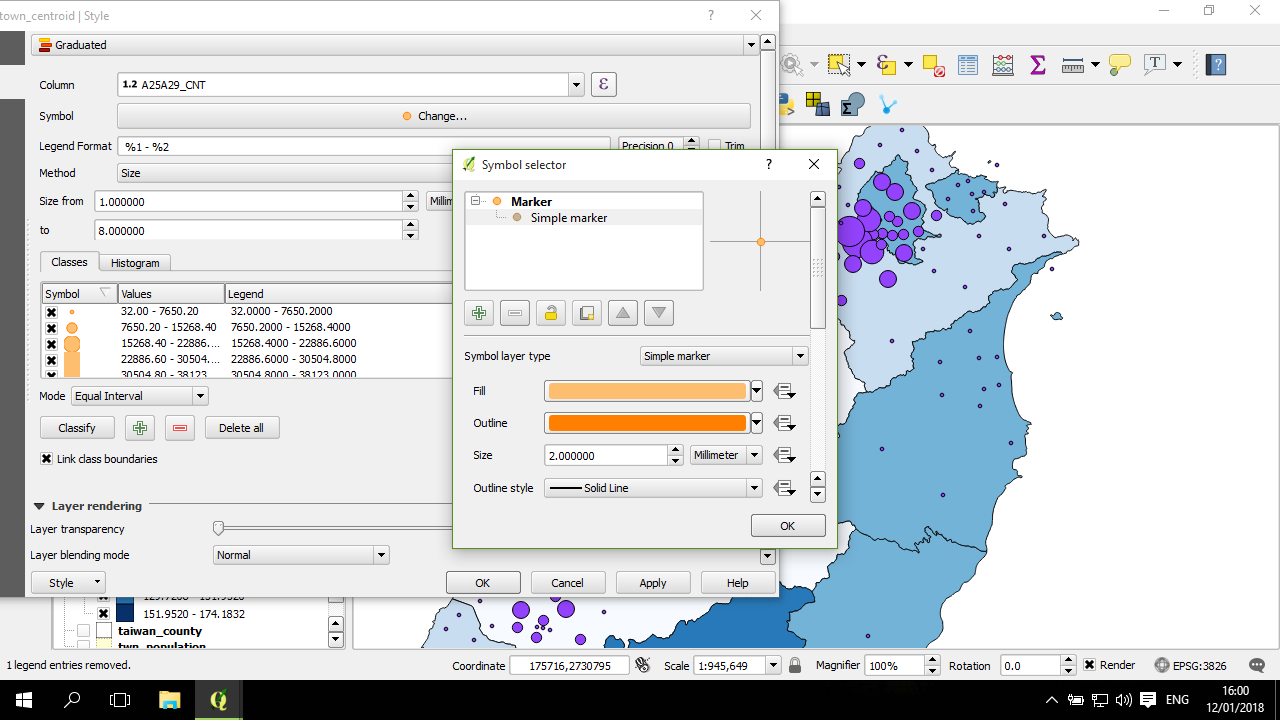
再回到剛剛的視窗,可以進一步將透明度進行調整,預設是不透明,範例是調整成25%透明:
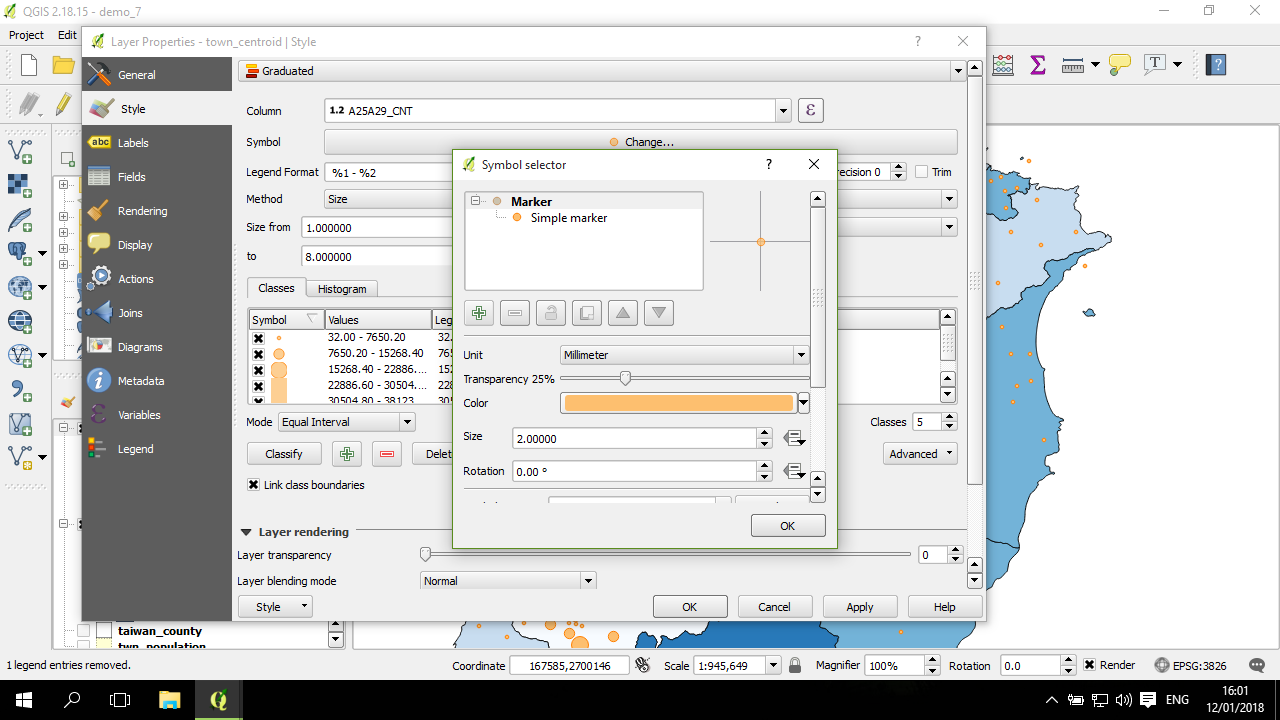
最後,透過地圖排版,可以進一步比較地圖,以下範例是比較 25-29歲人口泡泡圖與60-64歲人口泡泡圖的北台灣分佈: